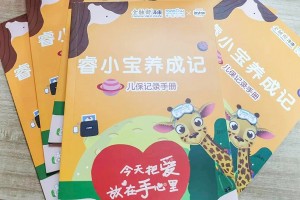爱普生630K打印机是目前来说很常见的一款,使用起来是非常的方便的,因为是品牌打印机,打印的效果非常的清晰,特别是对于一些新手来说,使用爱普生630K是非常的适用的,操作起来也是非常的方便的,购买了爱普生630K打印机之后需要安装驱动,如果安装的不到位,打印机就无法正常的工作,下面就详细的介绍一下爱普生630K驱动安装方法。
1,首先把打印机与电脑连接好打开电源,在我的电脑上点右键选 ——管理 ——设备管理器
注 :这里主要是看硬件连接是否正常,
(1)之前没有装过该驱动,连接后设备管理器会显示EPSON LQ-630K的图标,如果没有显示有新硬件,说明连接有问题或电源没打开。
(2)之前装过该驱动只是重新接过或换了端口则可以到“打印机和传真”那里看下是否有Epson LQ-630K的打印机图标,有则不需要重新安装。
2,下载的驱动为压缩文件,在上面点右键选解压到xxx (xxx就是文件名) ,解压爱普生 LQ-630K 驱动
3,打开解压后的文件夹,打开后就可以看到setup.exe安装程序。
注 :之前在XP下安装时截的图不见了,这个是在Win7下补的,一样的,不影响。
4,打开爱普生打印机安装程序后,点“确定”
5,接下来就是爱普生公司的一个许可协议,点“接受”进行下一步
6,这里是搜索打印机,这步很重要
注 :这里主要是检测并设置打印机所使用的端口,把打印机连上电脑,并打开电源,如果之前已经连好的并通电的那么现在把电源关了再开,等程序设置好就可以了,检测打印机端口。
7,驱动安装完成
8,大家可以到“打印机和传真”那里看下是否多了个Epson 630K 的打印机图标,有则说明安装成功。
注 :如果驱动程序安装完成后,在“打印机和传真”中没有出现安装的一体机图标,请在“服务”中,打开“Print Spool”服务即可。
以上的几个步骤大家都已经清楚了,其实爱普生630K打印机驱动安装看起来还是很简单的,不过有的新手也看不太懂,所以需要反复的进行咨询,同时需要按照步骤严格的操作,这样才能够正确的安装爱普生630K驱动,可以找正规的下载网站下载驱动链接,这样下载之后解压安装就不会出现问题,如果不懂的可以好好的看看上面的文章介绍。